【Windows10】ファイルやフォルダに青い矢印の圧縮モードを解除する方法
Windows10のファイルやフォルダーのアイコンに青い2つの矢印が付いてる場合は、圧縮(NTFS圧縮)されている状態の表示です
この圧縮がされたファイルやソフトへのアクセスは通常問題なく実行されます
この圧縮の恩恵は参考までにですが、リストアから1年使っているWindows10PC、SSDのCドライブ内を一括圧縮して、私のPCでは5GBの空き容量を確保されました
PCの容量が圧迫していれば緊急的に空き容量を確保する手段にはなるかもしれませんが、そのまま使っていくと圧縮を解除して展開する事ができなくなる可能性もあるため解決策とするには難しいかもしれません
また、容量に余裕があるのであれば圧縮しておく必要もないかと思います
個別に圧縮を設定・解除する方法
個別ファイル単位でも、圧縮と圧縮解除が設定できます
ファイルアイコンを右クリックして「プロパティ」ー「詳細設定」から「内容を圧縮してディスク領域を節約する」の項目にて設定または解除が可能です
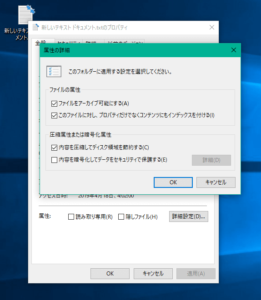
一括して圧縮の設定・解除をする方法
通常、自動でドライブ内のファイルがNTFS圧縮される設定に切り替わる事はありませんが「Windows設定」ー「システム」ー「ストレージ」にある「今すぐ空き容量を増やす」で「OSのドライブを圧縮」にチェックを入れて実行した場合は設定がオンに切り替わる様です
【Windows10】ストレージセンサーのチェック項目とその効果 | ONE NOTE
ドライブ内のファイルの圧縮を一括して設定・解除するには「PC」ー「Windows(c:)などのCドライブを右クリック」ー「プロパティ」の「全般」メニューにある「このドライブを圧縮してディクス領域を空ける」のチェックまたはチェックを解除して「適用」とします
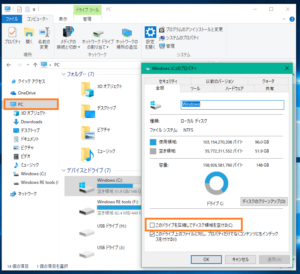
この処理は、完了までに相当時間がかかるので注意、お試しならファイル・ディレクトリ単位での実行が良いと思います
またこの圧縮設定はWindowsのファイルシステムがNTFSである場合に機能します
圧縮時に表示される青い矢印を,圧縮を解除することなく消す方法はありませんか?
コメント有り難うございます。
調べてみましたが、圧縮機能を維持したまま矢印アイコンを消す方法は見つかりませんでした。
アイコンファイルを変更したりすればあるいはと思い試してみましたが、わかりませんでした。
.dllファイルが編集できるのであれば、可能かもしれません。